VirtualBox中安装CentOS 7_Linux
准备条件
在自己真实机上已经安装了VirtualBox虚拟机,具体安装方法可以参考Linux公社的文章。
1. 在虚拟机中创建虚拟电脑
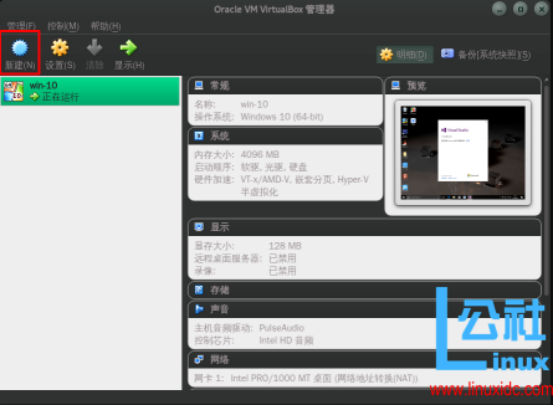
如图点击新建按钮,开始新建虚拟机电脑,
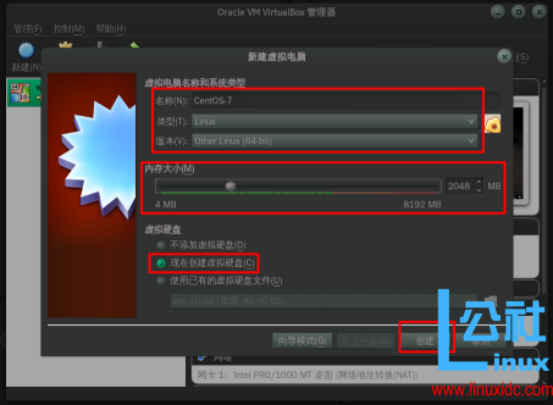
在名称哪里填入CentOS-7,类型选择linux,版本选择other或者RedHat。如果cpu是64位的,就选择64位版本,否则就选择32位版本的。内存大小的选择不要超过真实机内存的一半大小,我这里分配2G大小。勾选上 现在创建虚拟硬盘,点击创建。
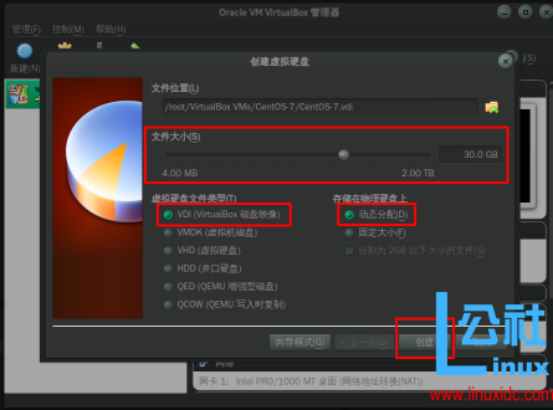
文件位置就是你虚拟机创建后存放的位置,linux默认放在用户家目录里,windows默认放在系统盘,如果空间足够,默认就好。不够,点击右边的文件夹图标可以更换位置。文件大小就是分配给虚拟机的硬盘空间的大小,我这里给CentOS-7分配30G的硬盘。虚拟硬盘文件类型选择VDI,存储在物理磁盘上有动态分配和固定大小。区别是,动态分配会根据你硬盘空间的使用情况来动态分配硬盘多少。固定大小则是你分配多少硬盘,就一次性从硬盘上划出多少空间给虚拟机,相应的真实机硬盘就减少多少大小(有网友说固定大小,性能要好一点)。然后点击创建。
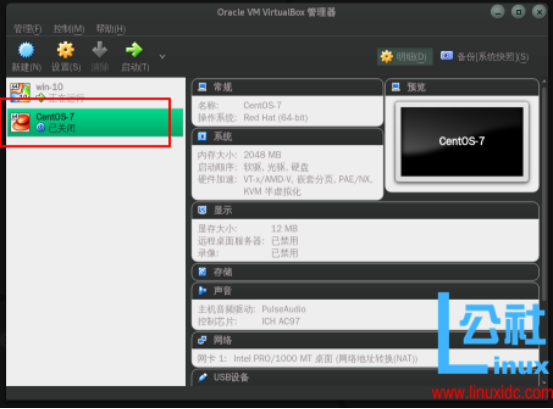
现在虚拟电脑就创建好了,不过还不能启动,还要做一些简单的设置。
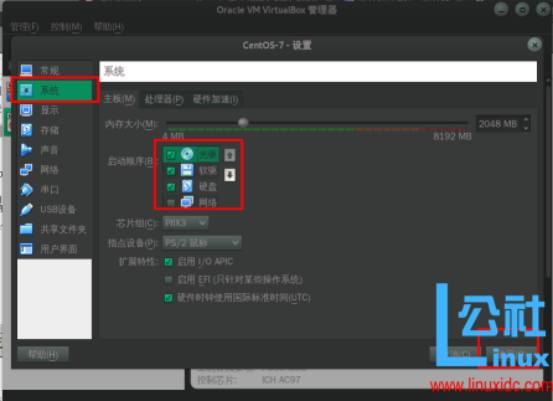
点击设置,选择系统,在启动顺序哪里选中光驱,点击右边的向上箭头,把光驱升到第一位。
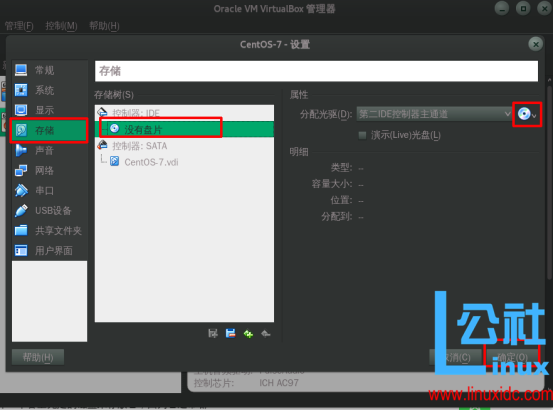
然后在选中存储,单击没有碟片,点击右边的光盘图标,选择你之前下载好的CentOS-7系统镜像打开。
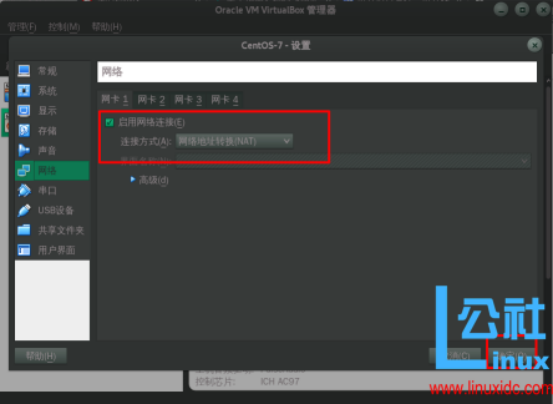
在网络哪里,把网络连接选为NAT,确定,现在可以启动了。
2. 安装系统
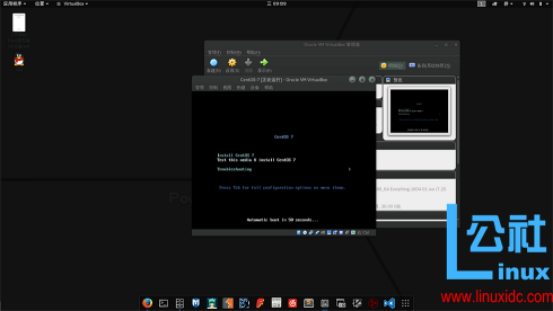
点击启动,把鼠标点进里面,选择第一个(被选中的时候,字体是白色的),回车安装。这时鼠标被锁定了,如果要移动鼠标,按键盘上的右Ctrl可以释放鼠标。
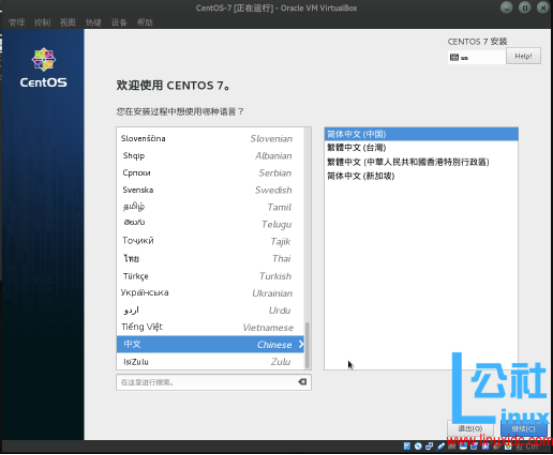
选择语言为中文,继续。
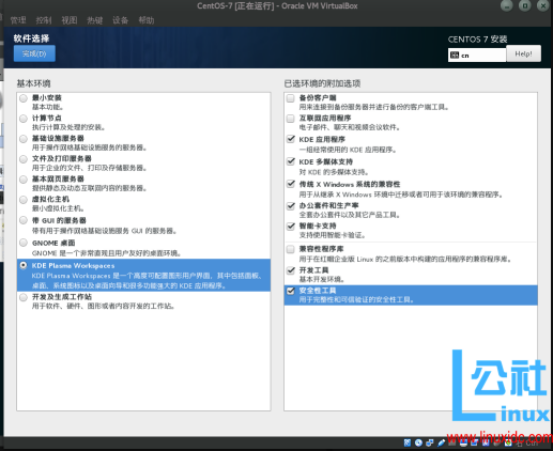
点击软件选择,根据自己需要选择安装,如果不熟悉,就不要选择,默认最小安装,不过要安装图形界面的话,还是选择一下GNOME或者KDE。
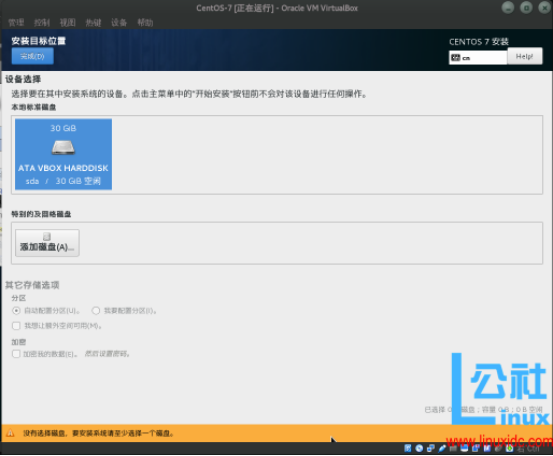
在安装位置哪里选择创建好的虚拟磁盘,分区哪里自动分配分区大小。
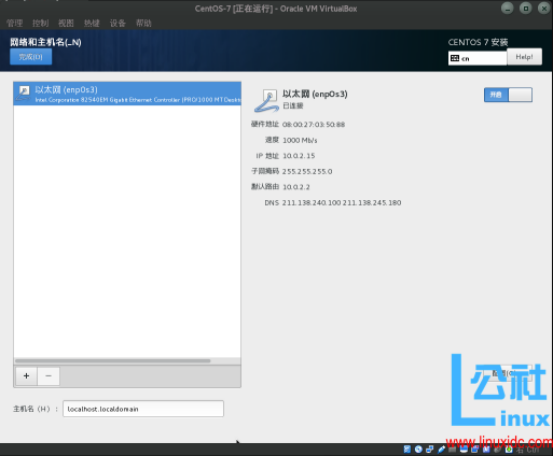
在网络和主机名里把网络打开,主机名默认就好,要改也得。
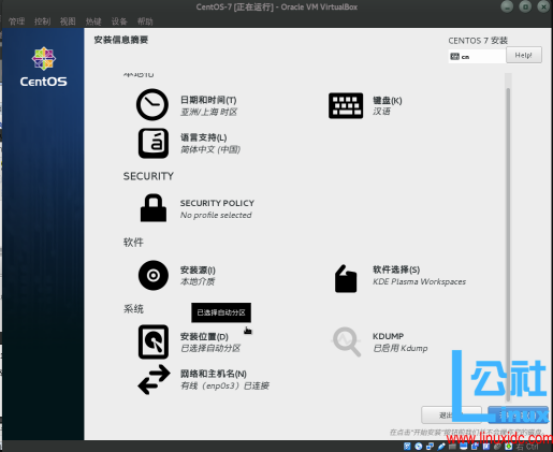
现在点击开始安装
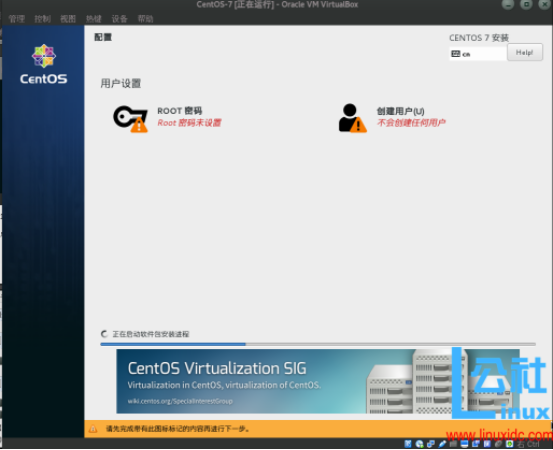
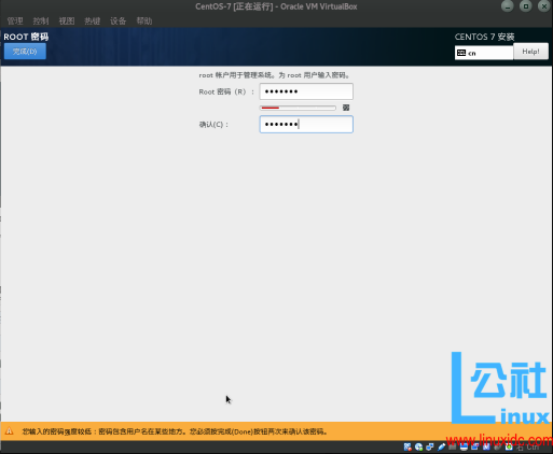
在这里设置好root用户的密码,和创建一个用户。新手不建议在root账户下使用系统,所以应该建立一个普通用户,在这里就不演示了。都说root账户是把裤衩穿在外面的男人,它在系统中有至高无上的权限。但是,高的权限也意味着高的风险,小心在根目录下执行了 rm -fr / 命令
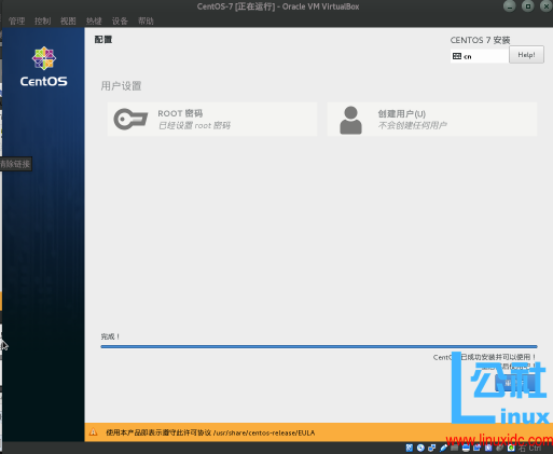
安装完成,点击重启。
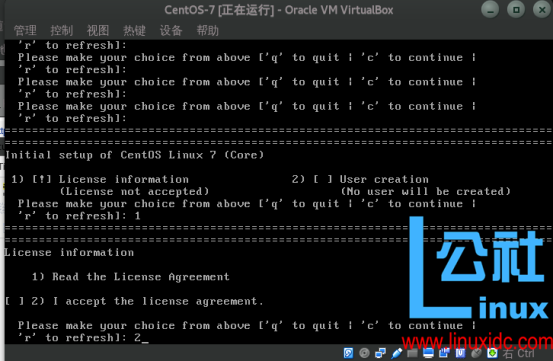
重启出现这个,是CentOS-7的初始化信息,输入1回车,再输入2回车,再输入q回车。
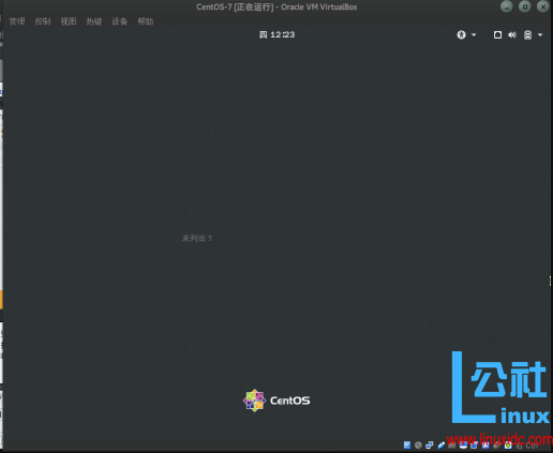
如果你创建了普通用户,这里会列出用户名,没有的话,点击未列出,输入root用户名和密码登录。
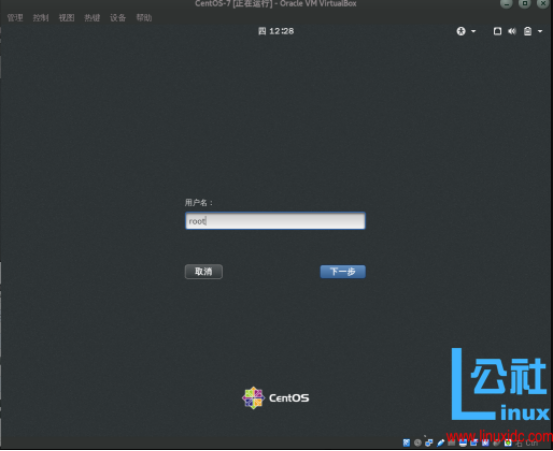
进入系统

就这样,大功告成了。
更多CentOS相关信息见CentOS 专题页面 http://www.linuxidc.com/topicnews.aspx?tid=14
VirtualBox中安装CentOS 7_Linux的更多相关文章
- 在VirtualBox中安装CentOS 7【转载】
当初接触Linux的时候,因为条件限制,只能在VirtualBox虚拟机中安装Linux系统使用,由于是小白,爬了好多坑.于是决定写一篇关于在虚拟机中安装linux系统的文章.一是为了巩固自己的知识, ...
- VirtualBox中安装CentOS(新手教程)
1.VirtualBox下载 官网:http://www.virtualbox.org/wiki/Downloads 下载好之后,一路下一步安装即可 2.CentOS下载 官网:https://www ...
- VirtualBox中安装CentOS 7
1.如下所示图,点击“新建”,创建一个新的虚拟机 2.类型选择Linux,版本选择Red Hat,下一步 3.分配内存大小,电脑8G内存,所以分给虚拟机2G,选择下一步 4.选择“现在创建虚拟硬盘” ...
- VirtualBox中安装CentOS 7后无法上网问题
1.在VirtualBox的设置界面,点击“网络”, 将虚拟机的“连接方式”设置为桥接模式, “界面名称”选择笔记本的无线网卡(一般是“wireless Network”的选项) 将“接入网线”勾选上 ...
- VirtualBox中安装CentOS使得在ssh和外网都能正常链接
一.网卡模式选择 网卡1:Host-only 用于主宿机互访,这是主宿机通过192.168.56.X这一网络通信,主机是否能上网不影响双方通信 网卡2:NAT 宿机用这一网卡通过主机上网 二.具体配置 ...
- VirtualBox 上安装CentOS 6.5
目标:1.在VirtualBox中安装CentOS2.配置虚拟机网络,实现: a.主机联网后,宿机能够通过主机上网 b.不管主机联网与否,主机都能SSH登录宿机,并且主宿机能互相传送文件 ...
- VirtualBox中安装的CentOS开启SSH并设置访问外网
1.全局设置NAT网络 打开VirtualBox->管理->全局设定 网络->添加按钮->添加一个NAT网络(使用默认的就行,不用改动) 2.设置用来本机于VirtualBox ...
- VirtualBox中安装CentOS-6.6虚拟机
1. 下载 可以到官网下载,http://mirror.centos.org/centos/ 如果下载速度太慢的话,也可以到163镜像下载: http://mirrors.163.com/centos ...
- VirtualBox中安装CentOS-6.6虚拟机(转载)
1. 下载 可以到官网下载,http://mirror.centos.org/centos/ 如果下载速度太慢的话,也可以到163镜像下载: http://mirrors.163.com/centos ...
随机推荐
- gdb常用的指令
推荐一篇详细的gdb文章:http://witmax.cn/gdb-usage.html 1. 常用的gdb 命令 编译程序时需要加上-g,之后才能用gdb进行调试:gcc -g main.c -o ...
- Redis多机多节点集群实验
第一步:环境准备 我们搞两台虚拟机 局域网IP 分别是 192.168.1.109和192.168.1.110 我们约定把192.168.1.109作为集群控制端,需要安装redis-trib.rb ...
- matlab工作空间数据导入simulink
使用的是其中一种方式: 第一步在工作命令区 ,写命令: 第二步:保证导入simulink区,及from worker设置: 其中注意设置你的采样时间, 第三步设置scop : 采样时承接数据线上 ...
- 2017(5)软件架构设计,web系统的架构设计,数据库系统,分布式数据库
试题五(共 25 分) 阅读以下关于 Web 系统架构设计的叙述,在答题纸上回答问题1 至问题 3. [说明] 某公司开发的 B2C 商务平台因业务扩展,导致系统访问量不断增大,现有系统访问速度缓慢, ...
- [SpringMVC]自定义注解实现控制器访问次数限制
我们需要根据IP去限制用户单位时间的访问次数,防止刷手机验证码,屏蔽注册机等,使用注解就非常灵活了 1 定义注解 @Retention(RetentionPolicy.RUNTIME) @Target ...
- 20175211 2018-2019-2 《Java程序设计》第六周学习总结
目录 教材学习内容总结 第七章 内部类与异常类 第十章 输入.输出流 教材学习中的问题和解决过程 代码托管 学习进度条 参考资料 教材学习内容总结 第七章 内部类与异常类 第十章 输入.输出流 教材学 ...
- datetime模块处理时间
python常用的处理时间的库有:datetime,time,calendar.datetime库包括了date(储存日期:(年.月.日),time(储存时间:(小时.分.秒和微秒),timedelt ...
- windows中启动和终止nginx的两个批处理
文件:start_nginx.bat 内容: set nginx=D:\nginx-1.9.5\set php=D:\php\start /MIN %nginx%nginx.exestart /MIN ...
- 初识JDBC
1,概念: JDBC(Java DateBase Connective) ,即利用Java语言操作数据库语言 2,示例:Mysql中的JDBC 1,新建一个Dynamic Web Projectx项目 ...
- 201903<<高效15法则>>
高效15法则,这本书作为时间管理的入门书籍,易读易理解,结构清晰,但是中间的某些篇幅内容过于拖沓....
